iPhone手机一直是大众追捧的手机,最近一些使用iPhone的用户们询问小编如何更新受信任电话号码?接下来,小编就为你们带来了iPhone中更新受信任电话号码的详细操作流程。

进入手机设置界面,在最上方会看到自己的头像,点击它,
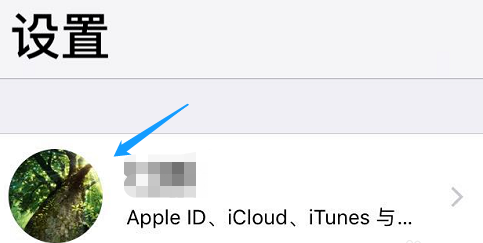
点击头像,进入Apple ID界面,然后点击“密码与安全性”,
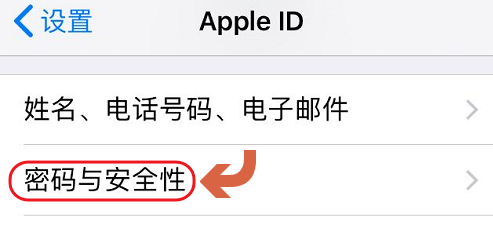
此时我们就能看到当初设置的受信任号码,点击该界面右上角的“编辑”,
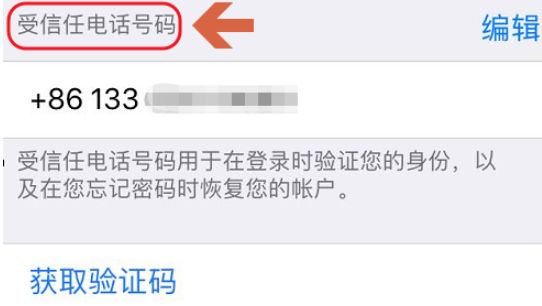
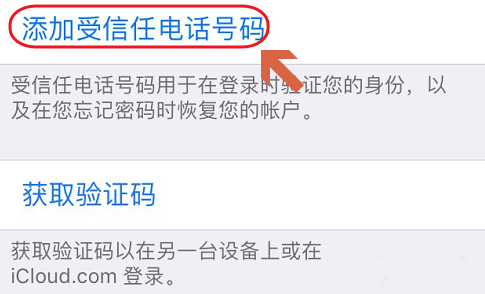
进入添加电话号码界面,首先输入新的手机号码,然后勾选一种验证方式,
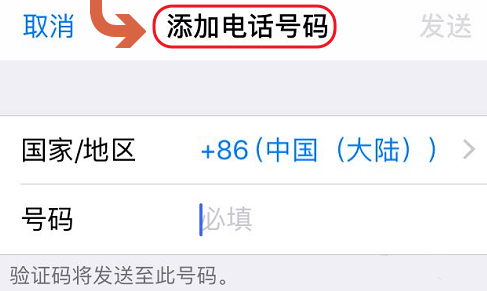
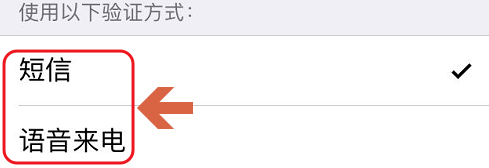
系统就会发送短信验证码到该号码上,然后按照提示输入验证码,受信任设置就更改完成了。
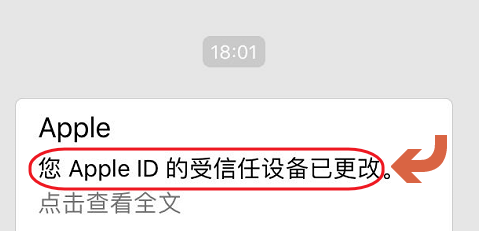
根据上文讲解的iPhone中更新受信任电话号码的详细操作流程,你们也赶快去更新吧!